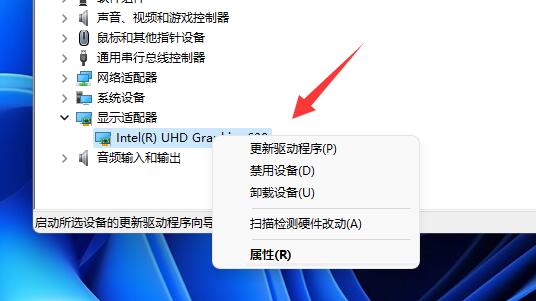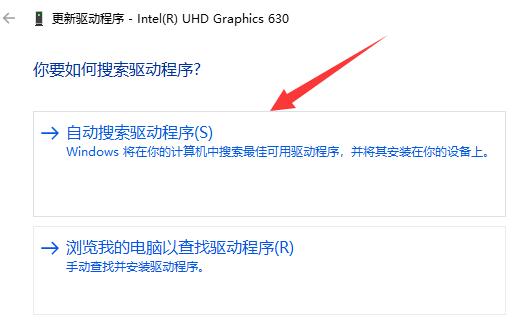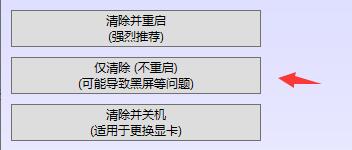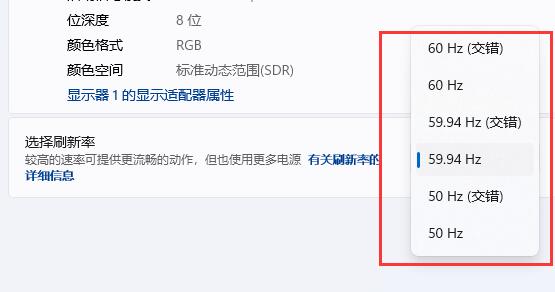电脑屏幕刷新率改不了怎么办?Win11屏幕刷新率调整不了解决教程
电脑刷新率刷新频率越低,图像闪烁和抖动的就越厉害,眼睛疲劳得就越快。刷新频率越高,图像显示自然就越自然清晰。近期有Win11用户想要修改电脑屏幕刷新率,但是却发现调整不了,这可能是由于显卡驱动缺失导致的。下面就来看看具体的解决方法吧。
方法一:
1、首先尝试右键开始菜单打开“任务管理器”。
2、打开后,展开显示适配器,右键显卡设备,选择“更新驱动程序”。
(如果这里有多个设备,建议每一个都试试看)
3、然后选择“自动搜索驱动程序”并等待自动更新完成即可。
方法二:
1、如果更新驱动无效,可能是原版驱动无法更新。
3、卸载完成后,重启电脑就可以解决了。
方法三:
1、如果还行不行,可能是由于你的显卡设备无法兼容Win11系统。
2、这时候可以尝试退回win10,或者下载一个兼容性好的win11来解决。【Win11下载】
相关文章
- Win11 23H2更新错误0x8000ffff的有效解决方法
- Win11 23H2安装KB5031455更新失败0x800f0984
- Win11 23H2安装失败显示错误代码0x80073701【图解】
- Win11任务栏图标消失了怎么办
- Win11照片查看器无法显示怎么办
- 更新Win11 23H2后玩游戏卡顿的两个解决方法
- Win11无法修改组策略怎么办
- Win11安装u盘驱动成功但是不能识别怎么办
- Win11怎么禁止自动安装软件
- Win11 23H2和22H2哪个更稳定?选哪个版本好?
- Win11 23H2和22H2哪个好?Win11 23H2和22H2区别
- Win11 23H2更新失败错误代码0x8007000D的解决方法
- Win11 23H2怎么样?Win11 23H2有必要更新吗?
- Win11 23H2好用吗?Win11 23H2值得更新吗?
- Win11更新补丁KB5031455安装失败的解决方法
- Win11 23H2如何卸载更新补丁-Win11强制卸载补丁KB5031455的方法